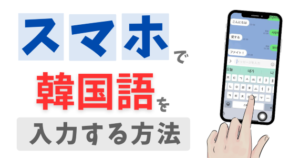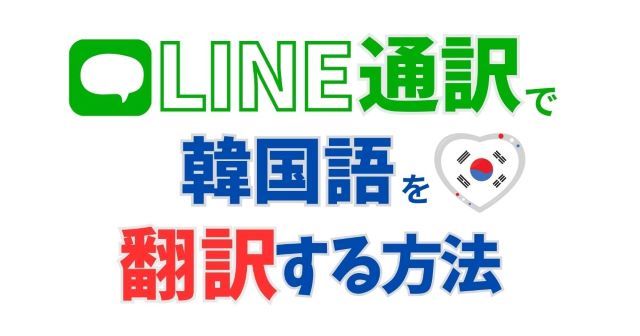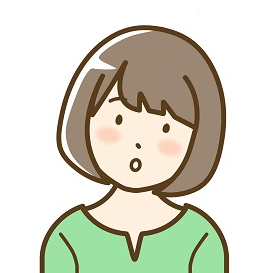


こんにちは、いずみです。
韓国語を翻訳する方法はいろいろありますよね。今回は、わたしがよく使っているLINE韓国語通訳をご紹介します。
アプリのダウンロードは不要で、友だちとトークするときと同じように使えて操作はかんたんです。
LINE通訳でどんなことができるのか、使い方のコツや注意することについてもお話ししますね。
では、LINE韓国語通訳で何ができるのか一緒に見ていきましょう。
<スポンサーリンク>
LINE韓国語通訳でできること
LINE韓国語通訳を使ってできることは次の2つです。
1.トーク画面で日本語⇔韓国語に翻訳
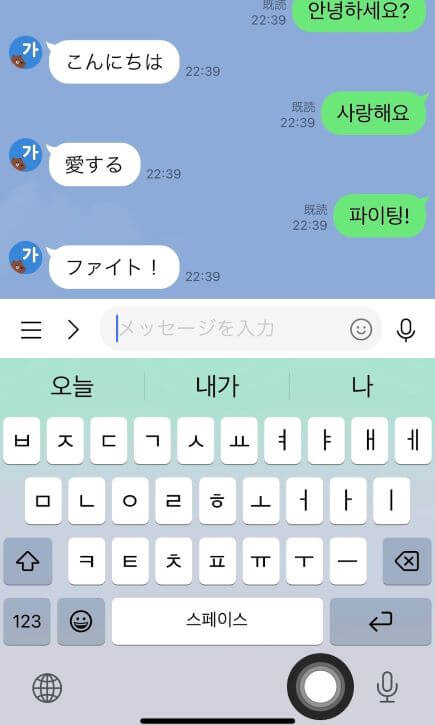
トークの相手に「LINE韓国語通訳」を選んで文章を入力すると、日本語は韓国語に、韓国語は日本語に一瞬で訳してくれます。
スマホで韓国語を入力する方法がわからない方はこちらを見てくださいね。
-

-
【スマホで韓国語を入力】ハングルキーボードを設定してメッセージを打ってみよう!
スマホで韓国語を入力するための設定と、メッセージの入力方法を10個のフレーズを使ってくわしく解説します。
お読みいただくと、あなたも韓国語でコメントやメッセージが送れるようになりますよ!続きを見る
2.グループトークに招待してチャットを通訳

グループトークを作成してLINE韓国語通訳を招待すると、メンバー間のトークを翻訳してくれます。
日本語で「こんばんは。よろしくお願いします」と打って送信すると、すぐ下に「안녕하세요. 잘 부탁드립니다」と韓国語訳が表示されました。
翻訳された文を見て相手が「네,안녕하세요.잘 부탁해요」と打ち込むと「はい、こんにちは。よろしくお願いします」と日本語訳が出ます。
韓国語は「こんにちは、こんばんは」のどちらにも「안녕하세요」を使うので、韓→日訳は「こんにちは」になってますね。
翻訳の精度はだんだん良くなっていますが、正しく訳せていないこともあるのでグループトークを使うときは注意が必要です。
では、LINE韓国語通訳の設定に入って行きますね。
LINE韓国語通訳の設定方法
LINE韓国語通訳はアプリのインストール不要、友だちに追加するだけですぐに使えます。
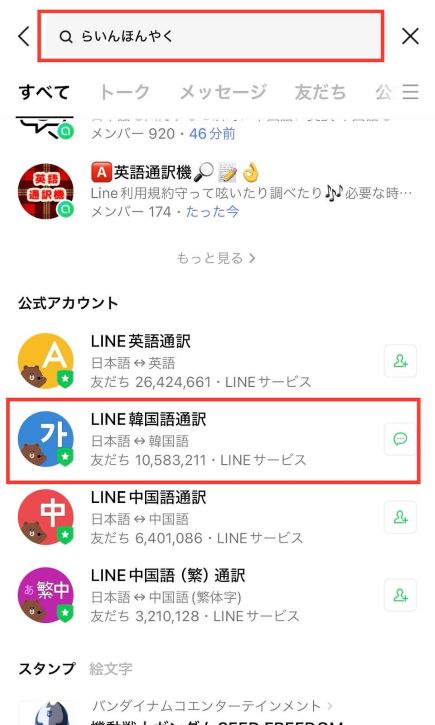
1.LINEのホーム画面で検索窓に「LINE翻訳」と入力する。
2.公式アカウントから「LINE韓国語通訳」を選び、友だちに追加する。

LINE韓国語通訳で翻訳するには
【準備】LINEアプリを開く
LINE韓国語通訳を使う時は、まずLINEのアプリを開きます。
準備
- ホーム画面でトークをタップする
- 公式アカウントのリストからLINE韓国語通訳を選ぶ
- LINE翻訳のトーク画面が表示される
これで準備はできました。
【翻訳機能①】文章を入力する場合
Netflixで話題のドラマ「涙の女王」について韓国サイトで調べるときを例にして流れを説明しますね。
1.「文字を入力」をタップ

2.翻訳したい単語や文を入力する
ドラマのタイトル「涙の女王」を日本語で入力して翻訳してみましょう。
左下の地球儀マークをタップすると日本語と韓国語のキーボードを切り替えられて日本語、韓国語のどちらも入力できます。
今回は日本語なのでキーボードはそのままです。
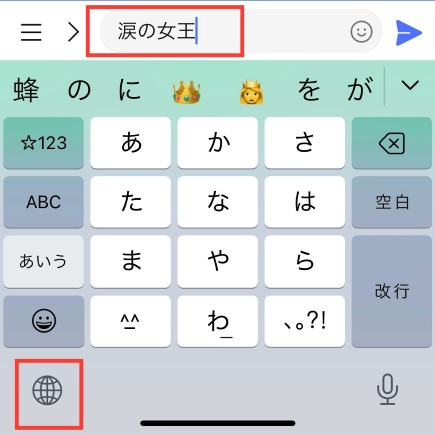
3.翻訳された文が表示される。
「涙の女王」を送信すると「눈물의 여왕(ヌンムレ ヨワン」と訳されました。
長押しするとコピーの表示が出ます。
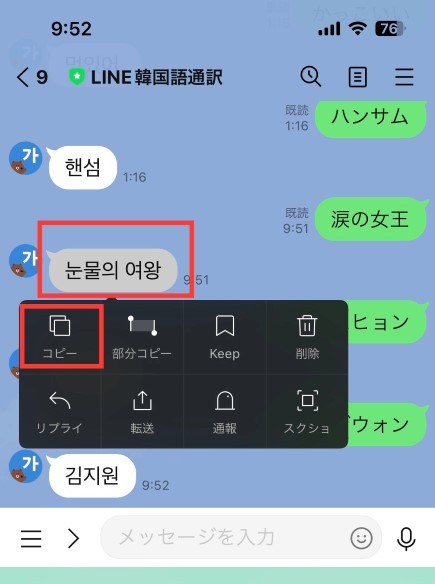
「눈물의 여왕」をコピーしてGoogleの検索窓に貼り付けると、涙の女王を放送しているtvNのサイトなど韓国のドラマ情報が探せます。
tvNのサイトでは涙の女王の撮影現場の画像やあらすじを見られますよ。(動画は日本から再生できません)
나무위키(ナムウィキ)は韓国語のウィキサイトで、こちらにも涙の女王のポスターやOSTの情報がまとめられています。
どちらのサイトも動画はCM部分しか再生されません。
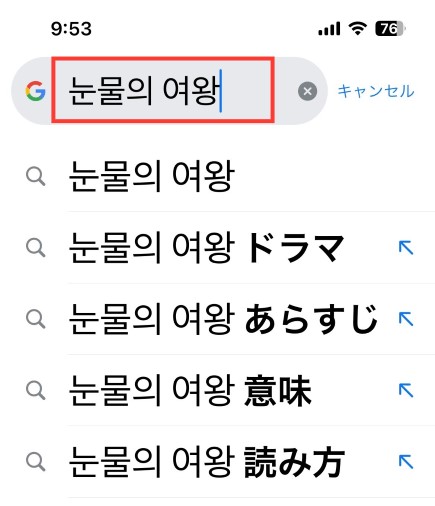
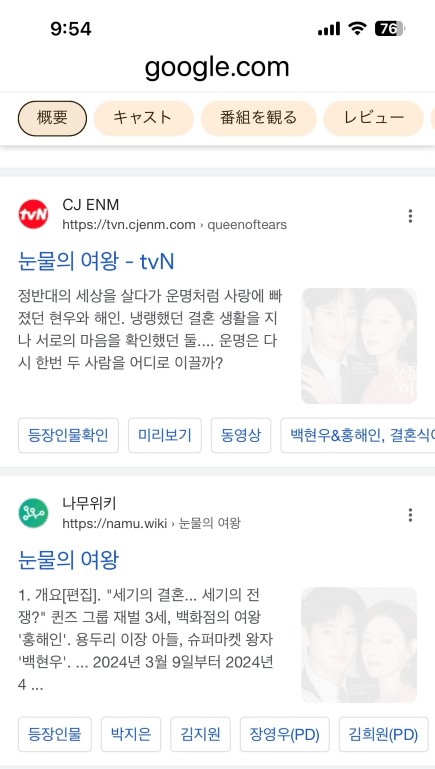
LINEはパソコンでも使えるので、ネットの記事の内容をコピぺして翻訳するときはパソコンでやるほうがラクです。
【翻訳機能②】写真内の文章を読み込む合
LINE韓国語通訳には画像の中の文字を認識して翻訳する機能もあります。
「写真内の文字を認識」をタップして写真を撮影するような流れで使えますが、こちらは文字で入力するよりも精度が劣ります。
まだ実用レベルとは言えず、操作方法は省きました。精度が上がれば便利な機能なので今後に期待ということにしましょう。
<スポンサーリンク>
LINE通訳を使って会話する
続いてグループトークを使った通訳機能をご紹介します。
【通訳機能】友だちとのトークでLINE通訳を使う方法
step
1友だちのトーク画面の右上3本線をタップ
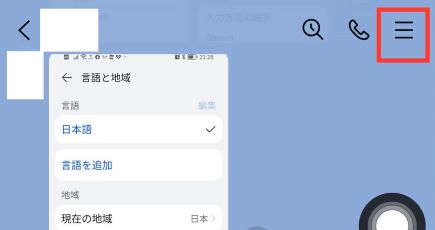
step
2招待をタップ

step
3リストからLINE韓国語通訳を選ぶ
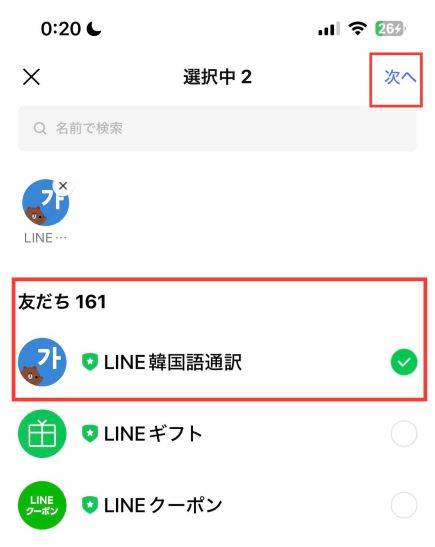
リストからLINE韓国語通訳を選んで右上の「次へ」をタップ。

step
4グループを作成をタップ
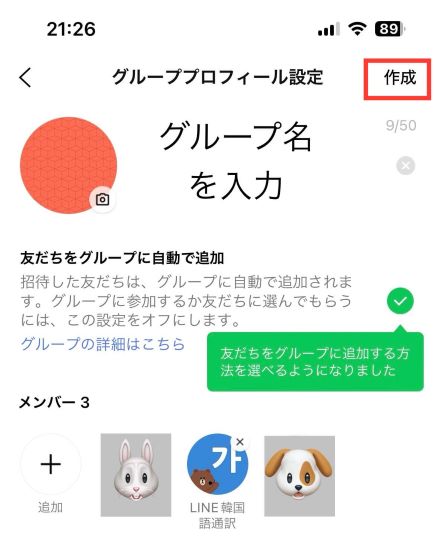
グループプロフィール設定の画面に変わります。
メンバーの所にLINE韓国語通訳とトークに参加するメンバーのアイコンが表示されました。
グループの名前をつける場合は入力、空白のままでも通訳を使え、後から変更も可能です。
記入したら右上の「作成」をタップしてください。
step
5トークルームが表示される
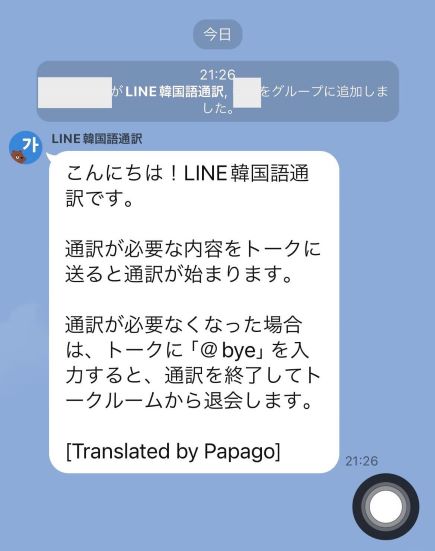
通常のラインと同じように相手に伝えたいことを入力すれば、日本語は韓国語に、韓国語は日本語に通訳してくれます。
トークルームからLINE通訳を退出させる

通訳が不要になったら@byeと入力して送信すると、LINE通訳をトークから退出させられます。
LINE韓国語通訳をうまく使うためのコツ
LINE韓国語通訳を上手に使うコツは、自動翻訳が認識できる正しい表現で入力することです。
長い文は短く区切って入力したほうが伝わりやすくなります。
LINE通訳はどんなことが得意なのか知っておきましょう。
LINE通訳に向いているもの
- 短く、かんたんなもの
- フォーマルな文体で書かれたもの
- 大まかに内容が伝わればよいもの
LINE通訳に向いていないもの
- 正確さを要求されるもの
- ネット用語、流行語が含まれるもの
- 話し言葉や方言で書かれたもの
LINE通訳の翻訳は完全ではない
LINE韓国語通訳はGoogleの韓国語翻訳よりも使いやすくて便利ですが、精度は高いと言えません。
友だちとの軽い会話や雑談など、多少のまちがいがあっても許される場面で使う簡易なものということをじゅうぶん理解して使ってくださいね。
複雑な話や、お金が絡むことは正しく伝わらないリスクがありトラブルにつながります。
LINE通訳のグループトークで実際にあったトラブル
相手の言葉がわからない日韓のファンがLINE通訳のグループトークを使って交流していました。
同じスターのファン同士なので「かっこいい」「新作が面白い」というような共通の話題で盛り上がったのがきっかけです。
けれどもLINE通訳頼みの会話には限界があり、チケット代金を巡って誤解が生じてしまいました。
頼んだほうは「信頼していたのに高額のチケット代を請求された」と憤りますが、手配した人に悪意はありません。
そのイベントは業者がチケットを買い占めてしまい、韓国のファンも正規料金で購入できなかったのです。
韓国で何が起きていたのか知らない日本のファンは、金額を確かめずにチケットを頼んでいました。
そもそも相手の話をちゃんと理解できないふたりがLINE通訳を使ってお金のからむ話をするのは無謀です。
韓国のファンと交流したい、韓国のイベントに行きたいと思ったら最低でも韓国語の基礎は勉強しましょうね。

-

-
韓国語初心者向き「4つのステップ」で読み書きと会話を勉強する方法
推しに自分の名前やメッセージを伝えたい人、必見!【韓国語初心者むけ】4つのステップで韓国語の読み書きと会話を学ぶ方法をご紹介。
続きを見る
まとめ
この記事ではLINE韓国語通訳の機能や使い方のコツについてご紹介しました。
LINE通訳は自動翻訳が認識できる文章で入力したものを翻訳するのに適しています。
友だちとトークするような感じで手軽に韓国語を翻訳できますが、ネイティブ同士でLINEのやりとりするような調子で使うのはムリです。
通訳を入れたグループトークは、翻訳に多少まちがいがあっても差し支えない軽めのコミュニケーションや雑談に向いています。
正確さが求められることや、お金のからむことにLINE通訳を使うのはおすすめしません。
韓国のファンと交流したいのなら無用なトラブルを防ぐためにも韓国語の基礎だけは勉強しておきましょう。
-

-
ユーキャン「はじめての韓国語講座」口コミとレビュー【推しと話せるようになる?】
【口コミとレビュー】独学よりもしっかり学べて、スクールよりお手頃なユーキャン「はじめての韓国語講座」をご紹介します。
続きを見る